win11怎么进安全模式
- 分类:Win11 教程 回答于: 2021年11月16日 11:40:00
当我们要对进行电脑系统故障排查和修复工作时,这时就可以开启系统安全模式,一旦进入安全模式,任何病毒都无法运行,就能帮我们轻松解决一些系统问题。那么win11怎么进安全模式呢?下面小编将具体方法分享给大家。
1、打开设置程序,然后找到右侧中“恢复”选项进入,如下图所示;
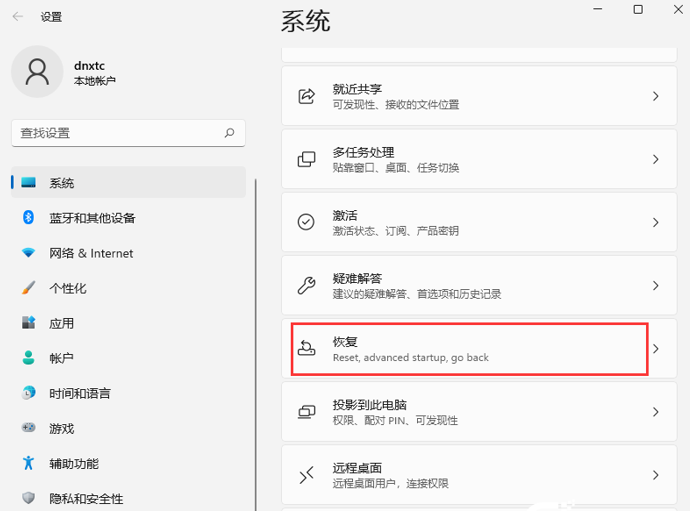
2、进入后找到高级启动,单击立即重新启动,如下图所示:

3、重启后自动进入菜单,这时我们选择疑难解答,如下图所示;
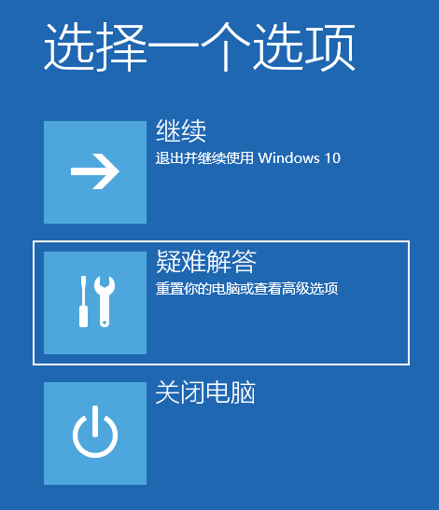
4、接着选择"高级选项",如下图所示;
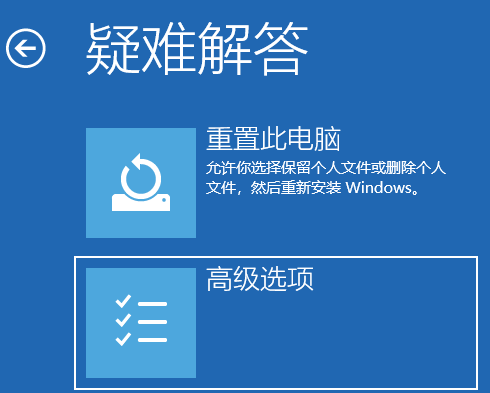
5、单击“启动设置”,然后重新启动,如下图所示;
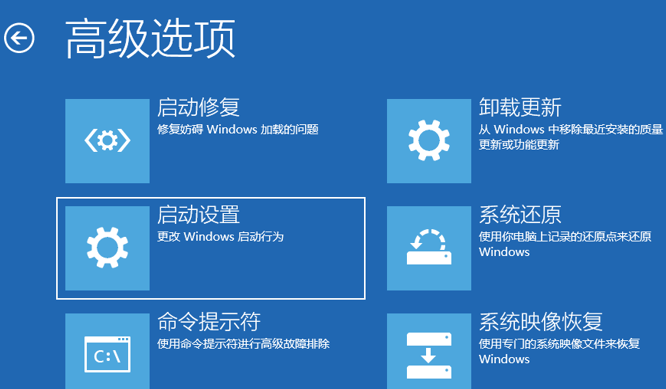

6、可以使用键盘选择一些启动选项。按4将启动到正常安全模式,按5将为你提供带网络的安全模式,按6将为你提供带命令提示符的安全模式。这里我们按键盘上的5就可以进入安全模式了,如下图所示;
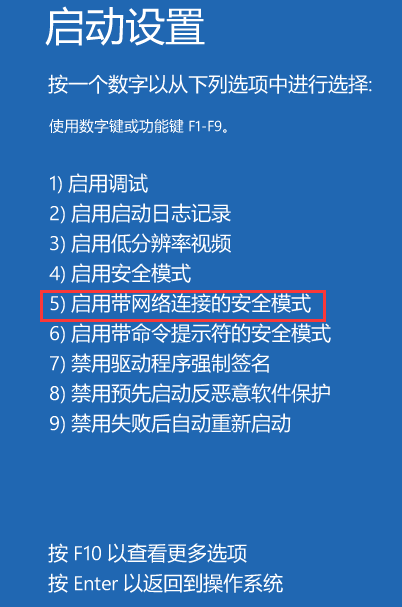
7、电脑现在将启动到安全模式,你可以正常登录。
需要注意的是,上面操作之后,你只能在第一次启动到安全模式,当重新启动后,电脑将恢复正常。如果你想多次启动进入安全模式,可以将电脑设置为始终启动进入安全模式。
以上就是win11怎么进安全模式文章,希望这个方法能帮到你们。
 有用
26
有用
26


 小白系统
小白系统


 1000
1000 1000
1000 1000
1000 1000
1000 1000
1000 1000
1000 1000
1000 1000
1000 1000
1000 0
0猜您喜欢
- win11系统配置要求最低是什么..2022/03/06
- 刚安装的win11密码怎么设置2021/09/09
- 笔记本重装系统win11教程2022/06/05
- Win11超快速输入法:尽享极速打字快感..2023/12/02
- win7限制:无法升级至win11!..2024/04/09
- win11总死机的解决方法2022/06/30
相关推荐
- win11好用吗-win11系统好不好用..2022/01/04
- GPT在Windows 11中的应用与优化技巧详..2024/08/17
- win11开机很久才进入桌面怎么解决..2022/10/14
- 电脑主板哪些官方适配了win11..2023/01/01
- win11安装不了吃鸡游戏怎么办..2023/12/23
- win11安装一半会怎样2022/07/20














 关注微信公众号
关注微信公众号



